介绍
本篇Codelab使用ArkTS语言实现视频播放器,主要包括主界面和视频播放界面,我们将一起完成以下功能:
- 主界面顶部使用Swiper组件实现视频海报轮播。
- 主界面下方使用List组件实现视频列表。
- 播放界面使用Video组件实现视频播放。
- 在不使用视频组件默认控制器的前提下,实现自定义控制器。
- 播放界面底部使用图标控制视频播放/暂停。
- 播放界面底部使用Slider组件控制和实现视频播放进度。
- 播放界面使用Stack容器组件的Z序控制实现在视频播放画面上添加开始/暂停/加载图标。
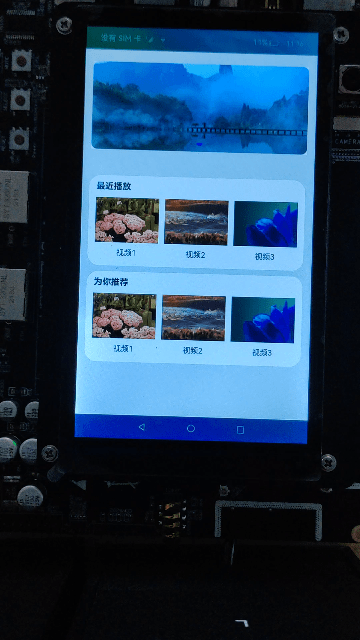
相关概念
- Swiper组件:滑动容器,提供切换子组件显示的能力。
- List组件:列表包含一系列相同宽度的列表项。适合连续、多行呈现同类数据,例如图片和文本。
- Video组件:用于播放视频文件并控制其播放状态的组件。
- Navigator组件:路由容器组件,提供路由跳转能力。
- ForEach组件:基于数组类型数据执行循环渲染。
环境搭建
软件要求
- DevEco Studio版本:DevEco Studio 3.1 Release。
- OpenHarmony SDK版本:API version 9。
硬件要求
- 开发板类型:润和RK3568开发板。
- OpenHarmony系统:3.2 Release。
环境搭建
完成本篇Codelab我们首先要完成开发环境的搭建,本示例以RK3568开发板为例,参照以下步骤进行:
- 获取OpenHarmony系统版本:标准系统解决方案(二进制)。以3.2 Release版本为例:
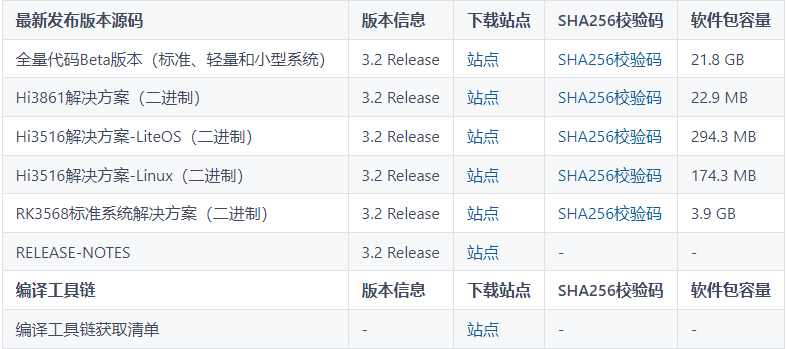
2.搭建烧录环境。
- 完成DevEco Device Tool的安装
- 完成RK3568开发板的烧录
3.搭建开发环境。
- 开始前请参考工具准备,完成DevEco Studio的安装和开发环境配置。
- 开发环境配置完成后,请参考使用工程向导创建工程(模板选择“Empty Ability”)。
- 工程创建完成后,选择使用真机进行调测。
代码结构解读
本篇Codelab只对核心代码进行讲解。
├──entry/src/main/ets // 代码区
│ ├──common
│ │ └──constants
│ │ └──CommonConstants.ets // 样式常量类
│ ├──entryability
│ │ └──EntryAbility.ts // 程序入口类
│ ├──model
│ │ └──VideoControll.ets // 视频播放控制相关方法类
│ ├──pages
│ │ ├──SimpleVideoIndex.ets // 主界面
│ │ └──SimpleVideoPlay.ets // 视频播放界面
│ ├──view
│ │ ├──IndexModule.ets // 自定义首页List模块组件文件
│ │ ├──IndexSwiper.ets // 自定义首页Swiper组件文件
│ │ ├──VideoPlayer.ets // 自定义播放界面视频组件文件
│ │ └──VideoPlaySlider.ets // 自定义播放界面视频进度条组件文件
│ └──viewmodel
│ ├──HorizontalVideoItem.ets // 水平视频类
│ ├──ParamItem.ets // 参数类
│ ├──SwiperVideoItem.ets // 自定义播放界面视频组件文件
│ └──VideoData.ets // 首页相关数据
└──entry/src/main/resource // 应用静态资源目录构建主界面
主界面由视频轮播模块和多个视频列表模块组成,效果如图所示:

VideoData.ets中定义的视频轮播图数组SWIPER_VIDEOS和视频列表图片数组HORIZONTAL_VIDEOS。
// VideoData.ets
import { HorizontalVideoItem } from './HorizontalVideoItem';
import { SwiperVideoItem } from './SwiperVideoItem';export const SWIPER_VIDEOS: SwiperVideoItem[] = [new SwiperVideoItem($r('app.media.ic_banner1')),new SwiperVideoItem($r('app.media.ic_banner2')),new SwiperVideoItem($r('app.media.ic_banner3'))
];export const HORIZONTAL_VIDEOS: HorizontalVideoItem[] = [new HorizontalVideoItem(1, $r('app.media.ic_video_list0'), '视频1'),new HorizontalVideoItem(2, $r('app.media.ic_video_list1'), '视频2'),new HorizontalVideoItem(3, $r('app.media.ic_video_list2'), '视频3')
];IndexSwiper.ets文件中定义的轮播图子组件SwiperVideo,点击轮播图片,页面跳转到视频播放页面,并携带本地视频flag,效果如图所示:
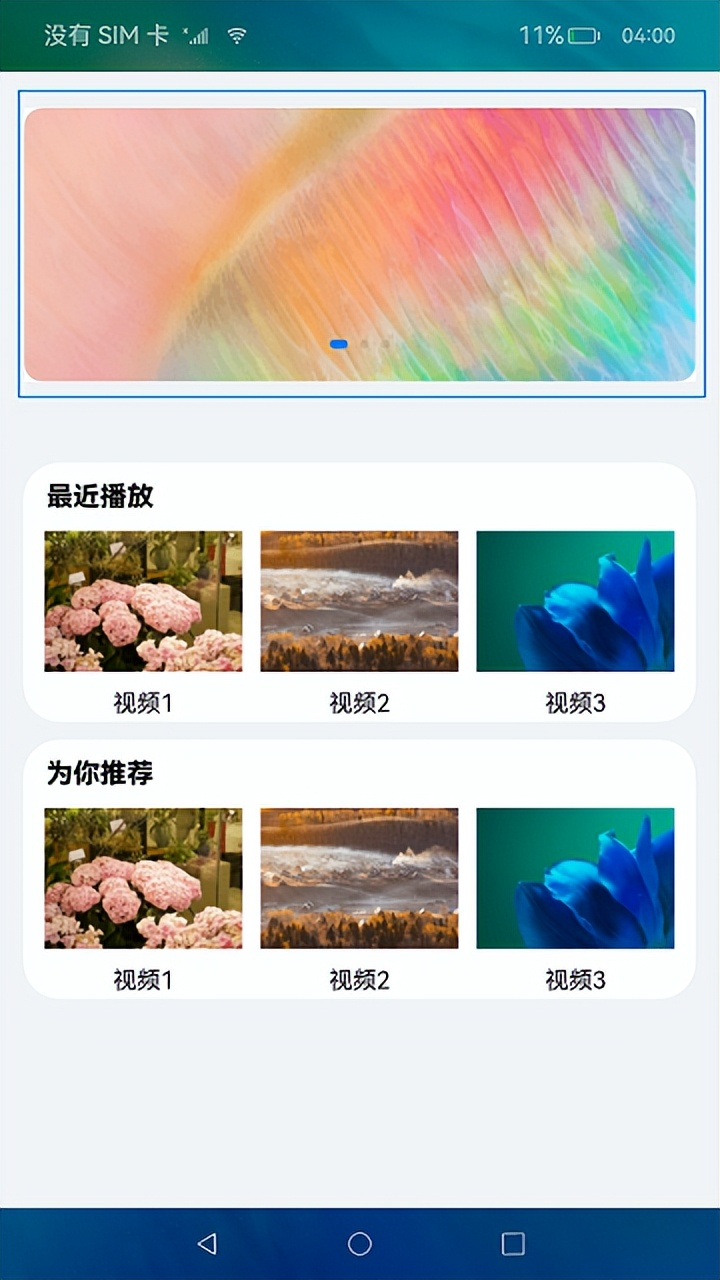
// IndexSwiper.ets
@Component
export struct SwiperVideo {build() {Column() {Swiper() {ForEach(SWIPER_VIDEOS, (item: SwiperVideoItem) => {SwiperItem({ imageSrc: item.image, source: $rawfile('videoTest.mp4') })}, (item: SwiperVideoItem) => JSON.stringify(item))}.autoPlay(true)}// 样式设置...}
}@Component
struct SwiperItem {private imageSrc: Resource = $r('app.string.empty');private source: Resource = $r('app.string.empty');private paramItem: ParamItem = new ParamItem();...build() {// 跳转一:使用Navigator组件跳转到视频播放界面Navigator({ target: SECOND_PAGE, type: NavigationType.Push }) {Image(this.imageSrc).borderRadius(MARGIN_FONT_SIZE.FIRST_MARGIN)}.params(this.paramItem)}
}IndexModule.ets文件中定义的视频列表图片子组件VideoModule,点击子组件中的图片,页面跳转到视频播放页面,并携带网络视频flag,效果如图所示:
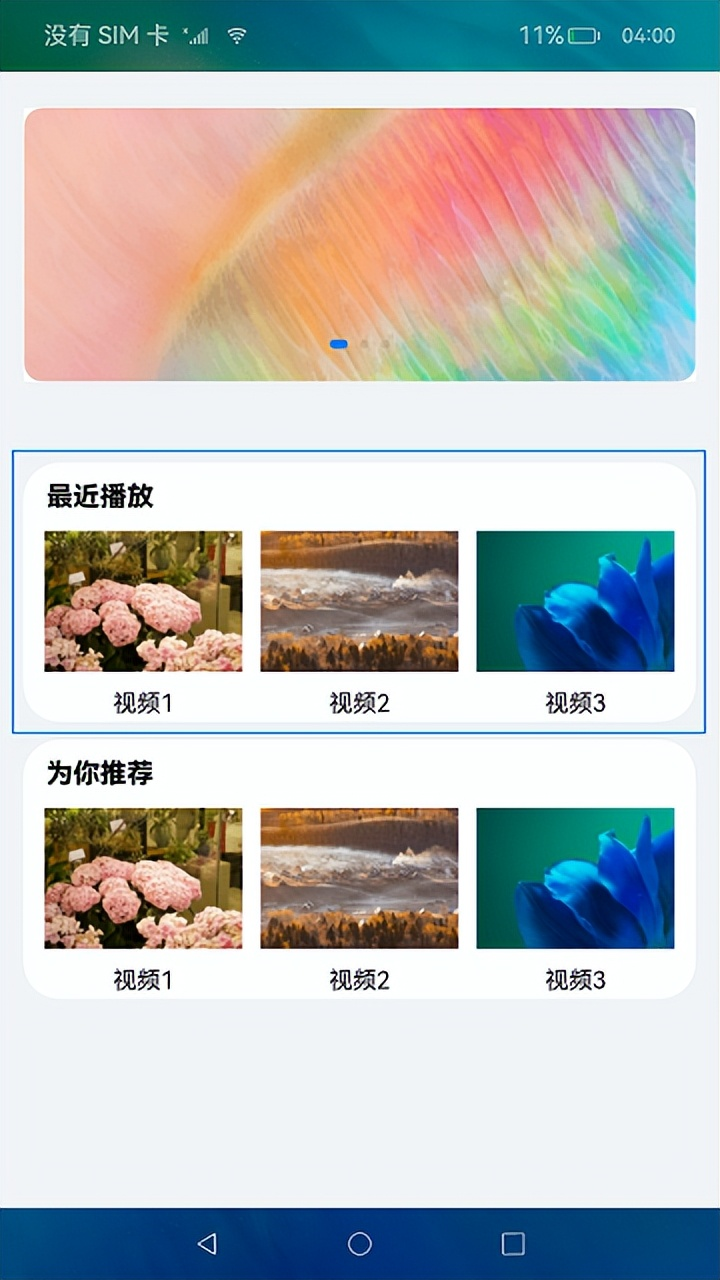
// IndexModule.ets
@Component
export struct VideoModule {private moduleName: string = '';build() {Column() {// 视频列表上方的文本信息...// 视频列表组件List({ space: MARGIN_FONT_SIZE.FIRST_MARGIN }) {ForEach(HORIZONTAL_VIDEOS, (item: HorizontalVideoItem) => {ListItem() {HorizontalItem({imageSrc: item.image,source: NET,videoName: item.name})}}, (item: HorizontalVideoItem) => JSON.stringify(item))}// 设置列表横向排列.listDirection(Axis.Horizontal)}// 样式设置...}
}@Component
struct HorizontalItem {private imageSrc: Resource = $r('app.string.empty');private source: string = '';private videoName: string = '';build() {// 跳转二:使用route跳转到视频播放界面Column() {Image(this.imageSrc).width(MARGIN_FONT_SIZE.SEVENTH_MARGIN).height(MARGIN_FONT_SIZE.SIXTH_MARGIN).onClick(() => {router.pushUrl({url: SECOND_PAGE,params: { source: this.source }});})...}.justifyContent(FlexAlign.Center)}
}在SimpleVideoIndex.ets主界面中引用SwiperVideo和VideoModule子组件。
// SimpleVideoIndex.ets
@Entry
@Component
struct SimpleVideoIndex {build() {Column({ space: MARGIN_FONT_SIZE.FOURTH_MARGIN }) {// 视频轮播组件SwiperVideo()List() {ForEach(LIST, (item: string) => {ListItem() {VideoModule({ moduleName: item }).margin({ top: MARGIN_FONT_SIZE.FIRST_MARGIN })}}, (item: string) => JSON.stringify(item))}.listDirection(Axis.Vertical).margin({ top: MARGIN_FONT_SIZE.THIRD_MARGIN })}...}
}构建视频播放界面
VideoPlayer.ets其中定义了视频播放子组件VideoPlayer ,onPrepared回调方法中可以获取视频总时长,onUpdate回调方法中可实时获取到视频播放的当前时间戳,onFinish是视频播放结束后的回调方法,onError是视频播放出错的回调方法。
// VideoPlayer.ets
@Component
export struct VideoPlayer {private source: string | Resource = '';private controller: VideoController = new VideoController();private previewUris: Resource = $r('app.media.preview');@Provide currentTime: number = 0;@Provide durationTime: number = 0;@Provide durationStringTime: string = START_TIME;@Provide currentStringTime: string = START_TIME;@Consume isPlay: boolean;@Consume isOpacity: boolean;@Consume flag: boolean;@Consume isLoading: boolean;@Consume progressVal: number;build() {Column() {Video({src: this.source,previewUri: this.previewUris,controller: this.controller}).width(ALL_PERCENT).height(STRING_PERCENT.NINETY_PERCENT).controls(false).autoPlay(false).objectFit(ImageFit.Contain).loop(false).onUpdate((event) => {if (event) {this.currentTime = event.time;this.currentStringTime = changeSliderTime(this.currentTime);}}).onPrepared((event) => {this.prepared(event?.duration);}).onFinish(() => {this.finish();}).onError(() => {prompt.showToast({duration: COMMON_NUM_DURATION,message: MESSAGE});})VideoSlider({ controller: this.controller })}}...
}在自定义组件VideoPlayer底部使用了自定义子组件VideoSlider,VideoSlider自定义组件中显示和控制视频播放进度,效果如图所示:
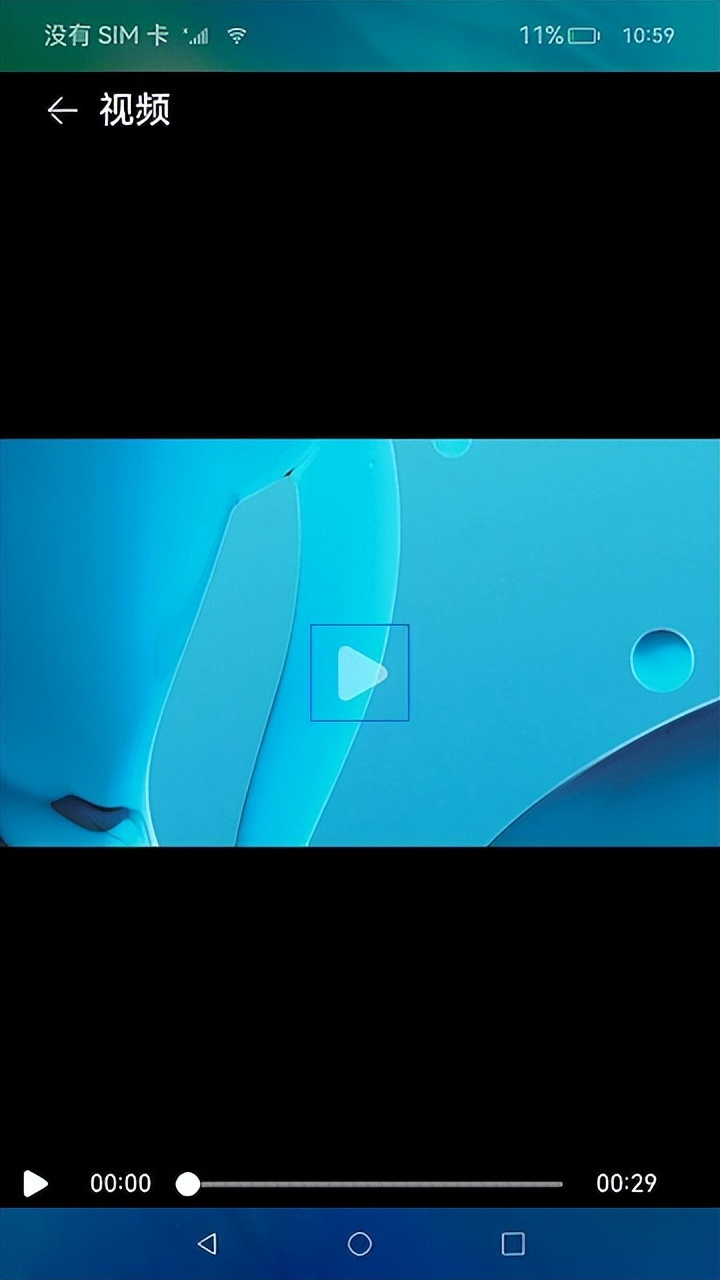
// VideoPlaySlider.ets
@Component
export struct VideoSlider {@Consume isOpacity: boolean;private controller: VideoController = new VideoController();@Consume currentStringTime: string;@Consume currentTime: number;@Consume durationTime: number;@Consume durationStringTime: string;@Consume isPlay: boolean;@Consume flag: boolean;@Consume isLoading: boolean;@Consume progressVal: number;build() {Row({ space: MARGIN_FONT_SIZE.FIRST_MARGIN }) {...Slider({value: this.currentTime,min: 0,max: this.durationTime,step: 1,style: SliderStyle.OutSet}).blockColor($r('app.color.white')).width(STRING_PERCENT.SLIDER_WITH).trackColor(Color.Gray).selectedColor($r("app.color.white")).showSteps(true).showTips(true).trackThickness(this.isOpacity ? SMALL_TRACK_THICK_NESS : BIG_TRACK_THICK_NESS).onChange((value: number, mode: SliderChangeMode) => {this.sliderOnchange(value, mode);})...}.opacity(this.isOpacity ? DEFAULT_OPACITY : 1)...}...
}在VideoController.ets中的视频控制和回调的相关方法。
// VideoControll.ets
export function changeSliderTime(value: number): string {let second: number = value % COMMON_NUM_MINUTE;let min: number = Number.parseInt((value / COMMON_NUM_MINUTE).toString());let head = min < COMMON_NUM_DOUBLE ? `${ZERO_STR}${min}` : min;let end = second < COMMON_NUM_DOUBLE ? `${ZERO_STR}${second}` : second;let nowTime = `${head}${SPLIT}${end}`;return nowTime;
}
在SimpleVideoPlay.ets播放界面,引用VideoPlayer子组件,并在视频播放页面使用堆叠容器,在视频播放画面中心堆叠控制、视频加载图标,效果如图所示:

// SimpleVideoPlay.ets
@Entry
@Component
struct Play {// 取到Index页面跳转来时携带的source对应的数据。private source: string = (router.getParams() as Record<string, Object>).source as string;private startIconResource: Resource = $r('app.media.ic_public_play');private backIconResource: Resource = $r('app.media.ic_back');@Provide isPlay: boolean = false;@Provide isOpacity: boolean = false;controller: VideoController = new VideoController();@Provide isLoading: boolean = false;@Provide progressVal: number = 0;@Provide flag: boolean = false;...onPageHide() {this.controller.pause();}build() {Column() {// 顶部返回以及标题...Stack() {// 不同的播放状态渲染不同得控制图片if (!this.isPlay && !this.isLoading) {Image(this.startIconResource).width(MARGIN_FONT_SIZE.FIFTH_MARGIN).height(MARGIN_FONT_SIZE.FIFTH_MARGIN)// 同一容器中兄弟组件显示层级关系,z值越大,显示层级越高 用于控制图片在视频上。.zIndex(STACK_STYLE.IMAGE_Z_INDEX)}if (this.isLoading) {Progress({value: STACK_STYLE.PROGRESS_VALUE,total: STACK_STYLE.PROGRESS_TOTAL,type: ProgressType.ScaleRing}).color(Color.Grey).value(this.progressVal).width(STACK_STYLE.PROGRESS_WIDTH).style({strokeWidth: STACK_STYLE.PROGRESS_STROKE_WIDTH,scaleCount: STACK_STYLE.PROGRESS_SCALE_COUNT,scaleWidth: STACK_STYLE.PROGRESS_SCALE_WIDTH}).zIndex(STACK_STYLE.PROGRESS_Z_INDEX)}VideoPlayer({source: this.source,controller: this.controller}).zIndex(0)}}.height(ALL_PERCENT).backgroundColor(Color.Black)}
}总结
您已经完成了本次Codelab的学习,并了解到以下知识点:
- Swiper组件的使用。
- List组件的使用。
- Video组件的使用。
- Slider组件的使用。
- 如何实现自定义视频控制器。
为了帮助大家更深入有效的学习到鸿蒙开发知识点,小编特意给大家准备了一份全套最新版的HarmonyOS NEXT学习资源,获取完整版方式请点击→《HarmonyOS教学视频》
HarmonyOS教学视频:语法ArkTS、TypeScript、ArkUI等.....视频教程


鸿蒙生态应用开发白皮书V2.0PDF:
获取完整版白皮书方式请点击→《鸿蒙生态应用开发白皮书V2.0PDF》

鸿蒙 (Harmony OS)开发学习手册
一、入门必看
- 应用开发导读(ArkTS)
- ……
二、HarmonyOS 概念
- 系统定义
- 技术架构
- 技术特性
- 系统安全
- ........
三、如何快速入门?《做鸿蒙应用开发到底学习些啥?》
- 基本概念
- 构建第一个ArkTS应用
- ……
四、开发基础知识
- 应用基础知识
- 配置文件
- 应用数据管理
- 应用安全管理
- 应用隐私保护
- 三方应用调用管控机制
- 资源分类与访问
- 学习ArkTS语言
- ……

五、基于ArkTS 开发
- Ability开发
- UI开发
- 公共事件与通知
- 窗口管理
- 媒体
- 安全
- 网络与链接
- 电话服务
- 数据管理
- 后台任务(Background Task)管理
- 设备管理
- 设备使用信息统计
- DFX
- 国际化开发
- 折叠屏系列
- ……

更多了解更多鸿蒙开发的相关知识可以参考:《鸿蒙 (Harmony OS)开发学习手册》



)


















